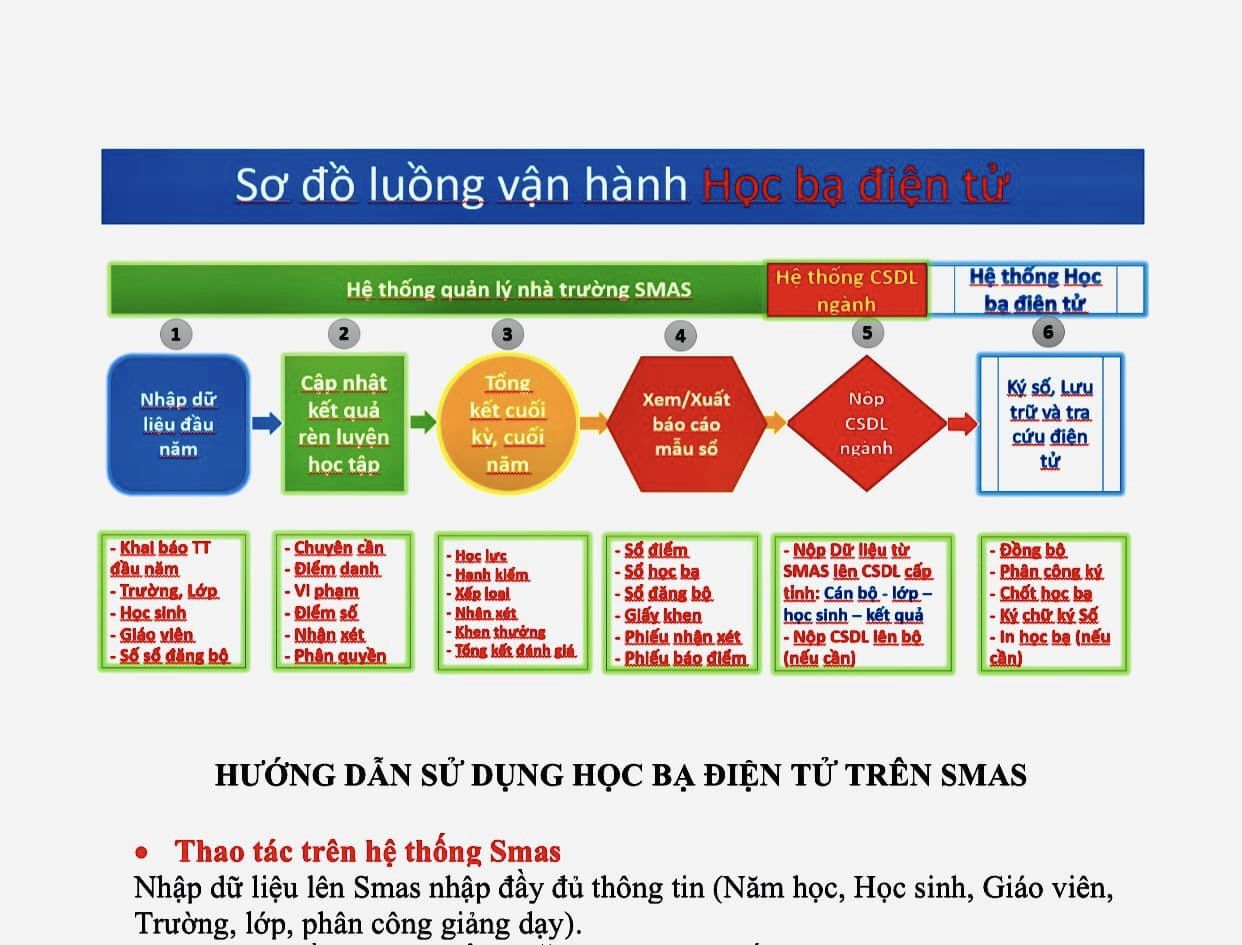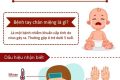10 bước dùng học bạ điện tử trên phần mềm Hệ thống quản lý nhà trường (SMAS) và Hệ thống học bạ số
Lượt xem:
10 bước dùng học bạ số trên phần mềm Hệ thống quản lý nhà trường (SMAS) và Hệ thống học bạ số.
| TT | Bước làm | Nội dung thực hiện | Người thực hiện | Thực hiện trên phần mềm | Video hướng dẫn sử dụng |
| 1 | Bước 1 | Khởi tạo dữ liệu 1. Cập nhật dữ liệu cán bộ giáo viên 2. Cập nhật dữ liệu lớp học 3. Cập nhật dữ liệu học sinh 4. Cập nhật dữ liệu kết quả học tập |
Admin trường | SMAS | |
| 2 | Bước 2 | Nộp dữ liệu lên csdln cấp Sở 1.Truy cập Hệ thống -> Nộp dữ liệu lên csdln cấp sở 2. Chọn năm học 3. Nộp lần lượt các dữ liệu sau: + Dữ liệu cán bộ giáo viên + Dữ liệu lớp hoc + Dữ liệu học sinh + Dữ liệu kết quả học tập (giữa năm và cuối năm) |
Admin trường | SMAS | |
| 3 | Bước 3 | Đăng nhập học bạ số 1. Đăng nhập qua SMAS 2. Đăng nhập qua SSO2 |
Admin trường | SMAS, SSO2 | |
| 4 | Bước 4 | Khởi tạo dữ liệu Học bạ số 1. Truy cập hệ thống -> Đồng bộ dữ liệu 2. Đồng bộ lần lượt: + Dữ liệu trường học + Dữ liệu lớp học + Dữ liệu học sinh + Dữ liệu học bạ |
Admin trường | Học bạ số | 1. Video hướng dẫn sử dụng đồng bộ dữ liệu 2. Video hướng dẫn kiểm tra dữ liệu đồng bộ 3. Video hướng dẫn xử lý thiếu dữ liệu đồng bộ + Thiếu dữ liệu giáo viên + Thiếu dữ liệu lớp học + Thiếu dữ liệu phân công + Thiếu dữ liệu học sinh + Thiếu dữ liệu học bạ |
| 5 | Bước 5.1 | Cấu hình trước khi ký 1. Tải ảnh con dấu 2. Cấu hình ký bìa 3. Làm thay hiệu trưởng 4. Thời gian năm học (thời gian ký học bạ) |
Admin trường | Học bạ số | 1. Video hướng dẫn tải ảnh con dấu 2. Video hướng dẫn cấu hình ký bìa 3. Video hướng dẫn làm thay hiệu trưởng (phân công ký kết quả học tập và quá trình học tập) 4. Video hướng dẫn cập nhật thời gian năm học |
| 6 | Bước 5.2 | Cài đặt chữ ký giáo viên 1. Tải ảnh chữ ký giáo viên 2. Cập nhật kiểu ký và tài khoản ký (MySign, USB, Smart CA VNPT, Sim CA..) |
Admin trường | Học bạ số | 1. Video hướng dẫn tải ảnh chữ ký giáo viên 2. Video cập nhật kiểu ký |
| 7 | Bước 5.3 | Cài đặt con dấu 1. Tải ảnh con dấu 2. Phân công đóng dấu 3. Cập nhật chứng từ số của con dấu |
Admin trường | Học bạ số | 1. Video tải ảnh con dấu 2. Video Phân công đóng dấu 3. Video phân công cập nhật chứng thư số |
| 8 | Bước 6 | Xem học bạ | |||
| 9 | Bước 7 | Chốt dữ liệu 1. Chốt bìa 2. Chốt kết quả học tập |
Admin trường | Học bạ số | 1. Video hướng dẫn chốt bìa, hủy chốt bìa 2. Video hướng dẫn chốt kết quả học tập, hủy chốt kết quả học tập |
| 10 | Bước 8.1 | Ký học bạ 1. GVBM ký học bạ 2. GVCN ký học bạ 3. Hiệu trưởng ký học bạ |
Giáo viên | Học bạ số | 1. Video hướng dẫn GVBM ký học bạ 2. Video hướng dẫn GVCN ký học bạ 3. Video hướng dẫn Hiệu trưởng ký học bạ |
| 11 | Bước 8.2 | Ký bìa học bạ 1. Hiệu trưởng ký bìa 2. Hiệu trưởng ký kết quả học tập |
Giáo viên | Học bạ số | 1. Video hướng dẫn Hiệu trưởng ký bìa 2. Video hướng dẫn Hiệu trưởng ký quá trình học tập |
| 12 | Bước 9 | Đóng dấu 1. Đóng kết quả học tập 2. Đóng dấu bìa 3. Đóng dấu quá trình học tập |
Giáo viên | Học bạ số | 1. Video hướng dẫn Đóng dấu kết quả học tập 2. Video hướng dẫn Đóng dấu bìa 3. Video hướng dẫn Đóng dấu quá trình học tập |
| 13 | Bước 10 | Xem học bạ 1. Xem học bạ bản ký số 2. Xem học bạ online |
Admin trường | Học bạ số | 1. Video hướng dẫn xem học bạ |
Thầy cô có thể xem thêm hoặc tải về máy tính các video hướng dẫn sử dụng học bạ điện tử (HBĐT) Tại đây. Bao gồm các video hướng dẫn về:
– Bước 2: Cấu hình trước khi ký;
– Bước 3: Chốt dữ liệu (KQHT/Bìa/QTHT);
– Bước 4: Ký HBĐT (GVCN/GVBM/Hiệu trưởng hoặc Phó HT);
– Bước 5: Đóng dấu KQHT/Bìa/QTHT;
Phòng GDĐT Ngọc Hồi.